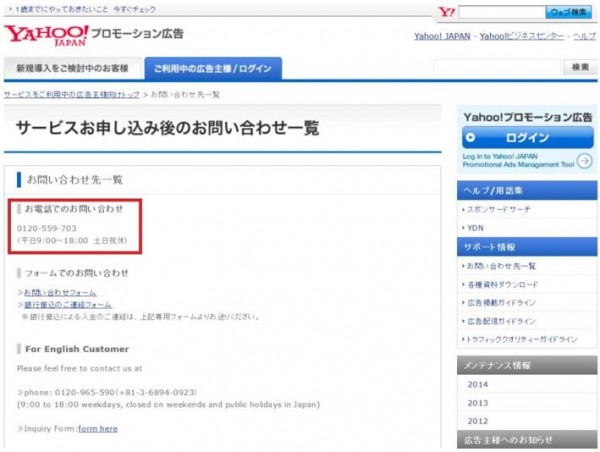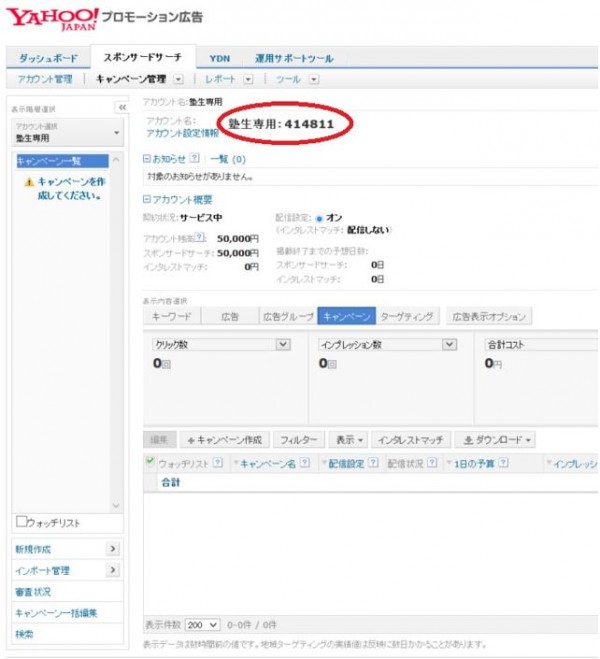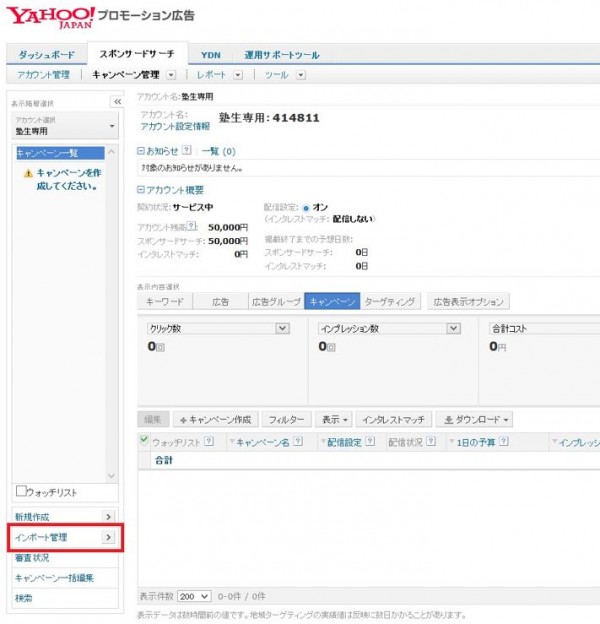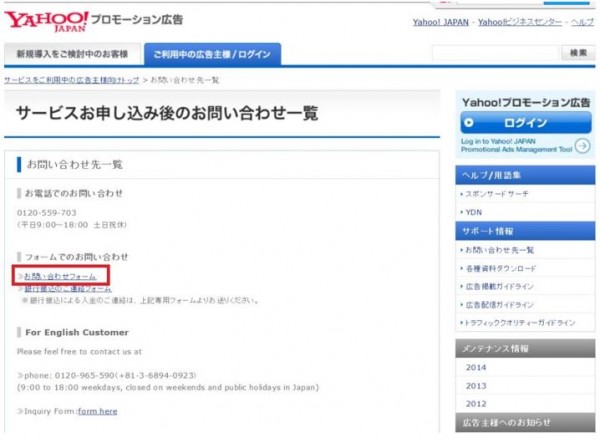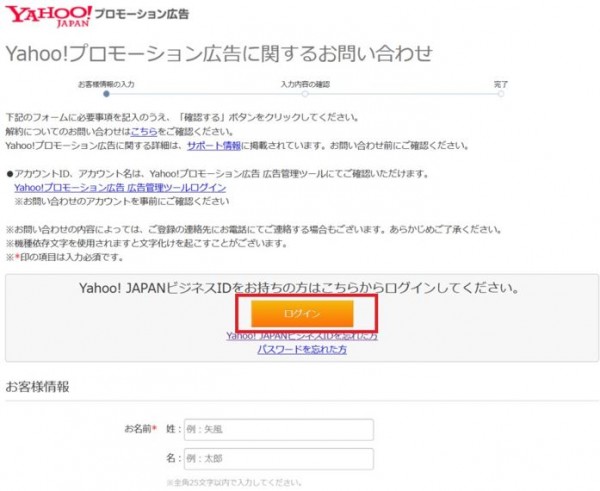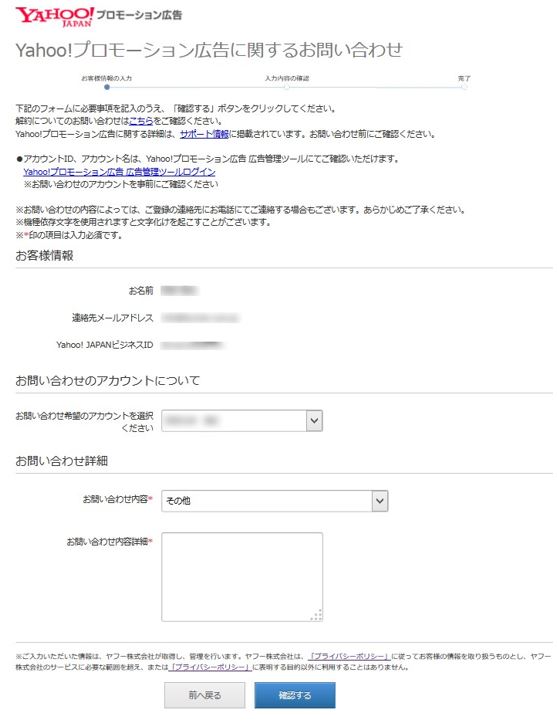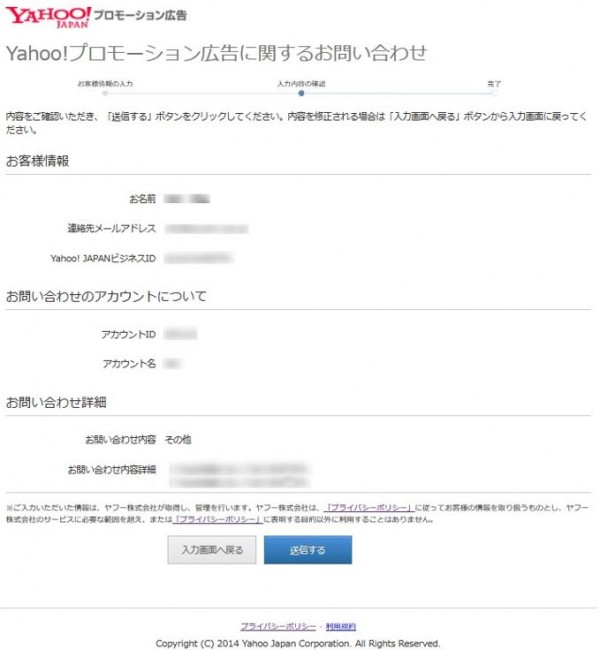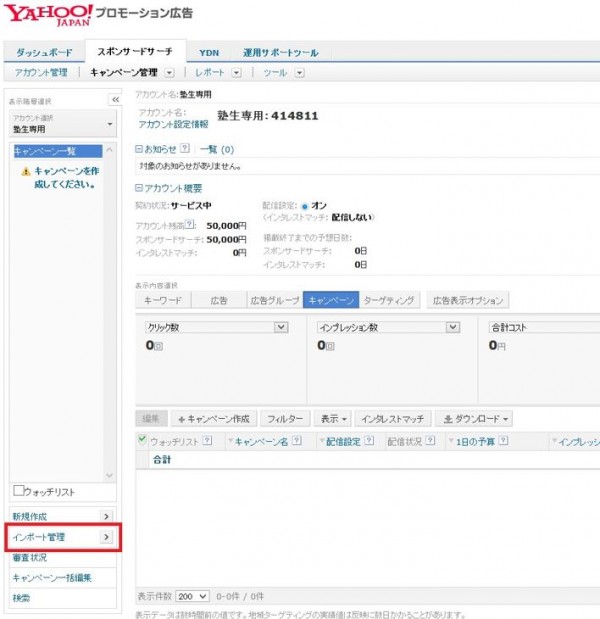インポート機能の追加方法
・スポンサードサーチのインポート機能終了について
アドバンスドURLシステムへの移行に伴い、インポート機能は2016年8月末に終了となります。
今後は、キャンペーンエディターを使用しインポートをお願いします。
キャンペーンエディターのダウンロード
しかしWindowsのみ対応したツールのため、Macをお使いの方は
仮想Windowsをご使用頂く必要があります。
詳しくはこちらをご確認ください。
アドバンスドURL対応(Mac版)
2016年8月末までは、以下の方法でもインポートは可能となりますが
アドバンスドURLに対応していないため、2016年10月までに移行する必要があります。
—
インポート機能というのは、
Yahoo!プロモーションに搭載されている機能のことです。
この機能を使えるようになると、今まで1件1件手作業でやっていた
広告の出稿を一度にまとめてできるようになります。
ただし、Yahoo!プロモーションに登録したばかりの段階では
インポート機能は表示されていないので、
別途Yahoo!プロモーションに連絡して、
この機能を使えるようにしてもらう必要があります。
※インポート機能は、Yahoo!プロモーション側が
アクティブに広告を出稿していると判断した方を対象として付与される機能なので、
Yahoo!の判断次第では、申請をしたとしてもインポート機能をつけてもらえないことがあります。
申請方法に話を戻しますが、
Yahoo!プロモーションへの連絡手段は2つで、
お客様サポートセンターへ電話するか、
お問い合わせフォームに必要事項を記入するかのどちらかです。
基本的にどちらを使っていただいても構いませんが、
電話だと土日祝や営業時間外には対応していないので、
今回は電話とお問い合わせフォームの両方を解説していきます。
ただ、どちらの方法に関しても、作業を円滑に進められるように、
事前に Yahoo!プロモーションにログインしておいて下さい。
まず、以下の URL をクリックして、
Yahoo!プロモーションのお客様サポートセンターの電話番号の確認をして下さい。
お電話でのお問い合わせの下に電話番号が書いてあるので、そこに電話します。
※電話番号は随時変わる可能性があるので、ご自身で実際にご確認下さい。
電話の場合
電話をかけると最初は音声案内になるので、該当する番号を入力していきます。
・広告管理スポンサードサーチタブのお問い合わせ【1 番】
・審査、その他のお問い合わせ【5 番】
・その他のお問い合わせ【3 番】の順番で入力していきます。
そうするとオペレーターと繋がるので、
その時に「インポート機能の追加をお願いします」と言えばOKです。
あとはオペレーターの質問に答えていくだけですが、
その質問の中でアカウント名やアカウント ID というものを聞かれる可能性があるので、
次のページでそれらの項目の確認方法をお伝えします。
アカウント名とアカウント ID については、
スポンサードサーチのキャンペーン管理画面で確認できます。
赤丸の左側がアカウント名で右側がアカウント ID になりますので、
もしオペレーターから聞かれた時は、ここに掲載されているものを答えれば OK です。
電話が終わり審査に通れば、
最短で当日、基本的には数日中にインポート機能が使えるようになります。
実際に使えるようになると、
スポンサードサーチのキャンペーン管理画面の赤枠の所に
インポート管理という項目が追加されているので、それを目印にして下さい。
お問い合わせフォームの場合
お問い合わせフォームの場合
まず、以下のリンクをクリックして、
Yahoo!プロモーションの公式サイトへ飛んで下さい。
https://promotionalads.yahoo.co.jp/support/contact/
そこから更に、お問い合わせフォームをクリックします。
そうすると入力欄が出てきますが、
事前に Yahoo!プロモーションにログインしていると、
この画面の上の方にあるログインをクリックするだけで、
基本的な項目の入力を省くことができるので、そちらをクリックして下さい。
お問い合わせ詳細という所を確認します。
お問い合わせ内容については、その他を選択します
お問い合わせ内容詳細については、
「インポート機能の追加をお願いします」という旨を書けばOKですが、
Yahoo!プロモーションの担当者が確認する項目なので、
それ以外にも最低限の挨拶だけは付け加えておいて下さい。
終わったら、確認するを押します。
入力した内容の確認画面です。
特に問題がなければ送信するをクリックして下さい。
申請が完了しました。
無事審査に通れば、数日後にはインポート機能が使えるようになります。
実際に使えるようになると、
スポンサードサーチのキャンペーン管理画面の赤枠の所に
インポート管理という項目が追加されているので、それを目印にして下さい。